Converta, edite e compacte vídeos/áudios em mais de 1000 formatos com alta qualidade.
Como adicionar uma imagem ao vídeo e torná-lo mais atraente
Quase todos os aplicativos de edição de vídeo que você encontra suportam anexar imagens ao vídeo, mas será desafiador no começo se você ainda não tentou. Adicionar imagem ao vídeo pode ser tranquilo com o programa certo; você pode fazer isso regularmente para apresentações de classe, reuniões, etc. E você tem sorte porque encontrará várias respostas em uma busca na Internet. Aprender é possível neste guia, pois você encontrará várias maneiras de colocar uma imagem em um vídeo. Você está pronto? Confira todas agora!
Lista de guias
Parte 1: Como adicionar imagens a vídeos no Windows/Mac com efeitos impressionantes Parte 2: 3 maneiras de adicionar imagens a vídeos online [fácil e rápido] Parte 3: Como adicionar imagens a vídeos no Android/iPhone Parte 4: Perguntas frequentes sobre como adicionar imagem ao vídeoParte 1: Como adicionar imagens a vídeos no Windows/Mac com efeitos impressionantes
Conversor de vídeo total 4Easysoft é um programa de edição de vídeo versátil que funciona tanto no Windows quanto no Mac. Ele oferece mais do que ser um conversor, pois aprimora e edita vídeos e imagens. Ele consiste em mais de 15 kits de ferramentas, incluindo Video Watermark, onde você pode adicionar texto ou imagens aos seus vídeos. E dezenas de belos temas e filtros que você pode escolher são fornecidos por este programa fantástico. Além disso, ele é suportado por inteligência artificial, permitindo que você aprimore vídeos e tenha uma excelente qualidade geral de saída.

Ofereça muitos filtros, efeitos e temas que você pode aplicar aos seus vídeos, tornando-os atraentes.
Otimize o brilho e o contraste dos seus vídeos para que eles sejam mais agradáveis aos olhos de quem os assistirá.
Fornecemos mais de 15 kits de ferramentas que você pode usar para mesclar vídeos, adicionar marcas d'água de imagem ou vídeo e muito mais.
Remova ruídos sujos dos seus vídeos, deixando-os suaves e claros.
100% Seguro
100% Seguro
Passo 1Primeiro, baixe e inicie Conversor de vídeo total 4Easysoft. Clique no Caixa de ferramentas aba do menu acima na interface principal. A partir daí, você verá os kits de ferramentas oferecidos por este programa incrível, um dos quais é o Marca d'água de vídeo que permite adicionar texto ou imagem ao vídeo; clique nele.
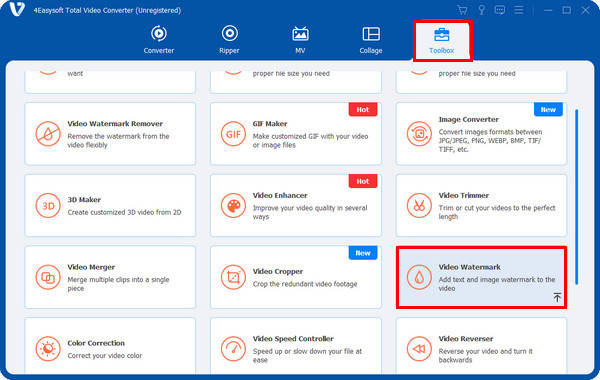
Passo 2Adicione seu vídeo clicando no botão Mais no meio, localize seu arquivo e clique em Abrir botão para importar. Duas opções que você pode escolher são fornecidas, escolha o Marca d'água de imagem, depois adicione a imagem aos vídeos.
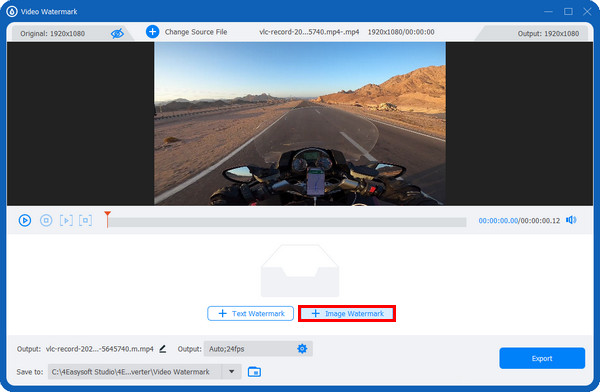
etapa 3Depois disso, arrastar a imagem para colocá-la no lugar que você deseja em seu vídeo. Você também pode girá-la puxando o Girar controles deslizantes ou o ícone de rotação acima da imagem. E ajuste a transparência puxando o Opacidade controles deslizantes ou clicando em seus acima e abaixo botões.
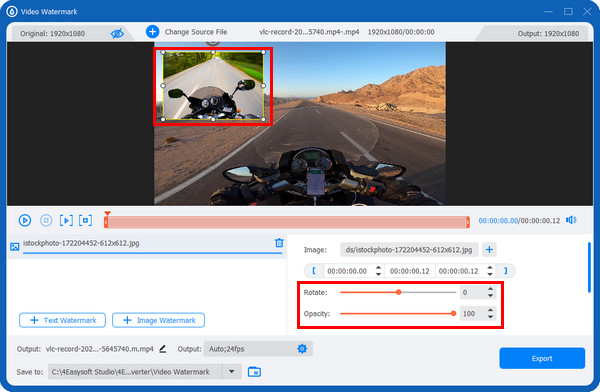
Passo 4Depois de adicionar imagens aos vídeos, você pode clicar no Saída com o Engrenagem ícone para ajustar as configurações de vídeo, como o Resolução, taxa de quadros, e Qualidade, mantendo a saída de alta qualidade. Em seguida, altere o nome do arquivo e o local. Por fim, clique em Exportar botão.
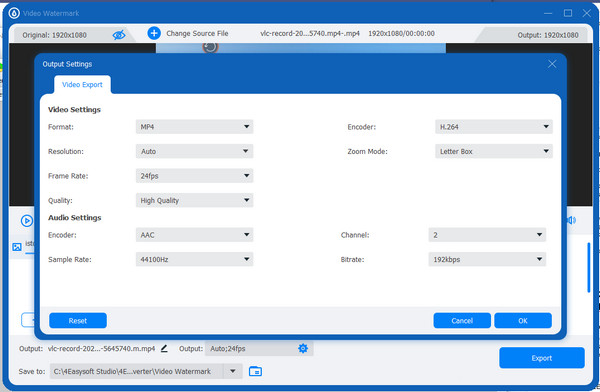
Parte 2: 3 maneiras de adicionar imagens a vídeos online [fácil e rápido]
Além de dar um programa para usar no seu desktop, também há ferramentas disponíveis online. Confira a lista abaixo para aprender como adicionar uma imagem a um vídeo usando Clideo, VEED.IO e Kapwing.
1. Clideo Video Maker
Passo 1Para começar, pesquise por clideo.com e vá para Editor de vídeo. Clique no Começar botão azul.
Passo 2Adicione seu vídeo e a imagem que você deseja clicando no Mais botão abaixo; você pode obter seu arquivo em Google Drive, Dropbox, ou seus arquivos de computador diretamente. Marque a caixa Adicionar à linha do tempo botão para adicionar sua imagem.
etapa 3A imagem será colocada automaticamente na frente do seu vídeo; arraste-a para o local desejado. Você também pode virar, gire, ajuste o brilho e o contraste, etc. Se feito, você pode clicar no Exportar botão acima.
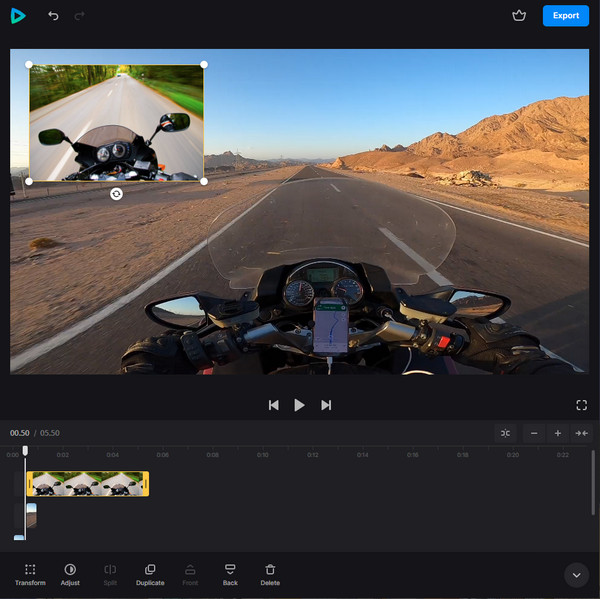
2. VEED.IO
VEED.IO é uma ferramenta de edição de vídeo online com muitos recursos avançados que outros não fornecem. Com esta ferramenta online, você pode legendar, aplicar efeitos, girar, cortar, redimensionar e fazer muito mais com seus vídeos. Veja como colocar uma imagem em vídeo com VEED.IO:
Passo 1Abra qualquer navegador da web e vá para VEED.IO página principal. Clique no Escolha o vídeo botão para selecionar seu vídeo para carregar na página. Ou você pode simplesmente arrastar e derrubar isto.
Passo 2Você verá um meios de comunicação com um Mais ícone na sua tela; clique nele para carregar uma imagem. Depois de adicionar a imagem, comece a editar seu vídeo como desejar, adicionando texto, elementos, transições, filtros, etc. Se você está orgulhoso do seu trabalho, pode clicar em Exportar para fazer o trabalho.
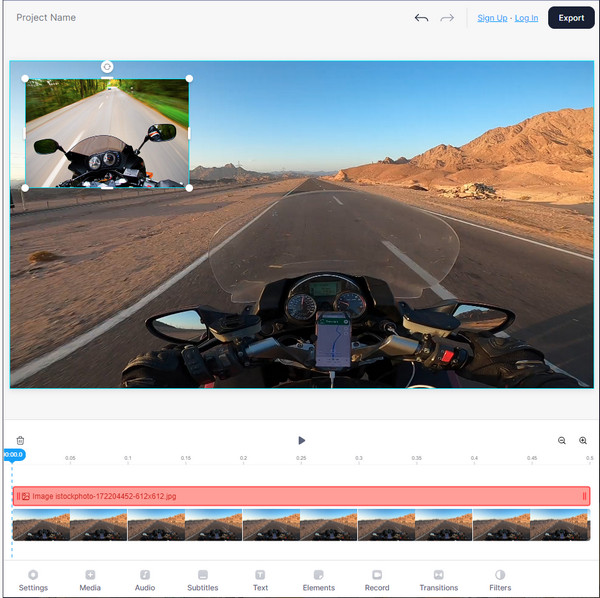
3. Asa de Cabo
A última da lista de ferramentas de edição de vídeo para adicionar uma imagem ao vídeo é o Kapwing. Ele funciona com segurança e torna o processo de edição de vídeo agradável. Você pode adicionar texto, sobreposições, aparar, cortar, música e muito mais. Veja o guia abaixo para adicionar uma imagem a um vídeo usando o Kapwing.
Passo 1Quando você já estiver no site líder da Kapwing, clique em Carregar imagem ou vídeo botão. Ou cole um link na web.
Passo 2Selecione a imagem que deseja adicionar ao seu vídeo clicando em Adicionar mídia botão. Você pode reposicioná-lo usando sua ferramenta de arrastar. Você também pode cortar, apagar, adicionar filtros e ajustar as configurações. Finalmente, você pode clicar no Exportar projeto botão acima se o seu vídeo estiver ótimo.
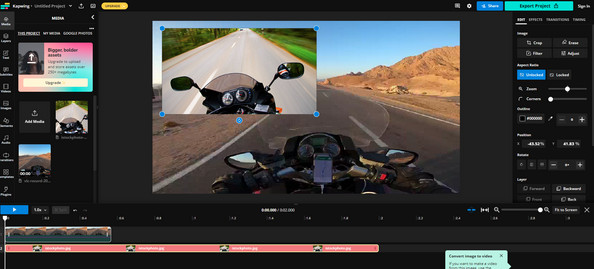
Parte 3: Como adicionar imagens a vídeos no Android/iPhone
Na maioria das vezes, você prefere editar vídeos usando seu dispositivo móvel. Se você está sobrecarregado pelas ferramentas de edição disponíveis, considere usar o InShot. O aplicativo, InShot, é uma ferramenta de edição gratuita que contém vários recursos, incluindo aparar, cortar, desfocar, cortar, adicionar música, etc. Além disso, se você quiser aprender a adicionar uma imagem ao vídeo facilmente, vá para o Inshot. Veja como usá-lo para anexar uma imagem ao seu vídeo usando seu telefone.
Passo 1Abra o Em foto app no seu telefone e baixe-o se ainda não o tiver. Adicione seu vídeo para levá-lo à tela de edição de vídeo tocando na opção VÍDEO.
Passo 2Escolha o Adesivo opção e, em seguida, toque em adicionar adesivo botão. Selecione a imagem que você quer adicionar ao seu vídeo do seu rolo da câmera. Quando terminar de selecionar, a imagem estará naturalmente na frente do seu vídeo.
Ajuste a posição arrastando-a. Você também pode adicionar transições, adicionar texto e muito mais. Toque no ícone Verificar para aplicar todas as alterações. Se estiver satisfeito com a sobreposição, clique em Salvar botão com o Seta para cima acima.
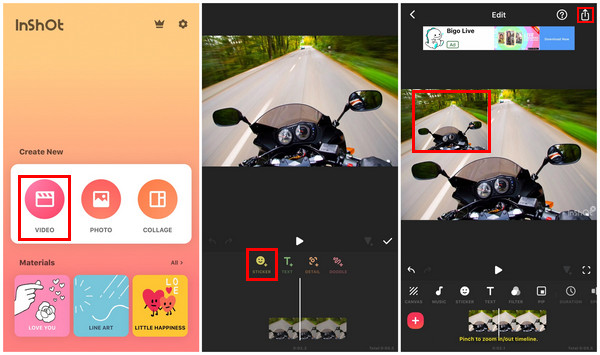
Parte 4: Perguntas frequentes sobre como adicionar imagem ao vídeo
-
Como adicionar uma imagem a um vídeo usando o CapCut?
Toque no Novo Projeto botão para começar. Escolha seu vídeo do seu álbum. Quando terminar de selecionar, toque no Sobreposição botão na barra de ferramentas, então selecione a imagem. Você pode editar a imagem sem afetar o vídeo, já que ela é tratada como uma imagem separada. Quando terminar, toque na seta para cima na sua tela para obter seu vídeo.
-
Qual programa está disponível para adicionar uma imagem ao vídeo no meu Mac?
Você pode usar o aplicativo iMovie, que é feito para dispositivos iOS. Ele vem com uma biblioteca de mídia e vários recursos para usar. Ele também é capaz de adicionar imagens aos seus vídeos.
-
O Canva oferece suporte para adicionar imagens ao vídeo como sobreposições?
Sim. Para fazer isso, você pode clicar no Carregar aba e selecione a imagem que você deseja adicionar ao seu vídeo. Você também pode adicionar adesivos, texto e outros elementos ao seu vídeo.
Conclusão
É muito mais fácil editar vídeos e adicionar imagens ao vídeo agora. Com as maneiras fornecidas, você pode aprender rapidamente como colocá-las em seu vídeo para torná-lo mais agradável. E essa tarefa pode ser feita se você estiver usando um computador ou telefone. Quanto aos usuários de desktop, é altamente recomendável usar softwares como Conversor de vídeo total 4Easysoft. O programa oferece mais do que um conversor; ele também pode ser sua ferramenta de edição, pois fornece filtros, efeitos, layouts de colagem, temas e muito mais que você pode adicionar aos seus vídeos.
100% Seguro
100% Seguro



